Presentasi PowerPoint memungkinkan Anda membuat film amatir. Slide yang ditampilkan di konferensi dan presentasi dirancang dalam aplikasi ini. Pilihan programnya intuitif.
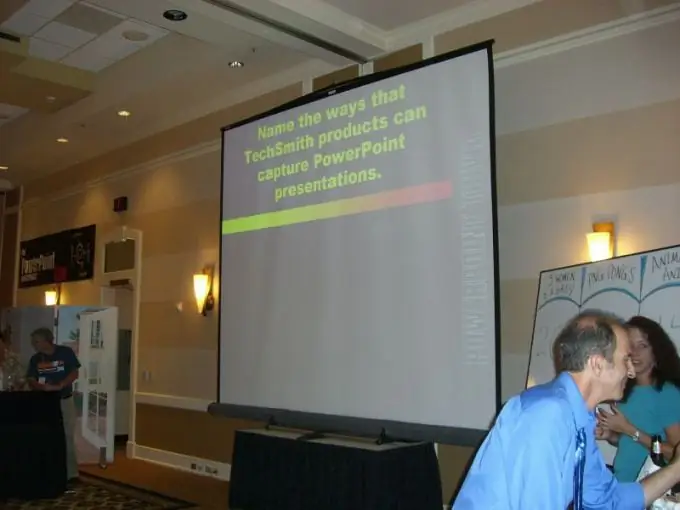
Diperlukan
- - Komputer;
- - Program PowerPoint.
instruksi
Langkah 1
Jadi, pilih file yang Anda inginkan, masukkan ke dalam presentasi Anda. Buka aplikasinya, klik "Start", lalu Mickrosoft Office, lalu Mickrosoft Office PowerPoint.
Langkah 2
Di grup Multimedia, temukan tab Sisipkan. Pilih tulisan "Video" dan baris "Video dari file". Anda akan melihat jendela "Sisipkan video", pilih file yang diinginkan dari koleksi menggunakan tombol "Jelajahi".
Langkah 3
Harap dicatat, aplikasi tidak dapat bekerja dengan Waktu Cepat 64-bit, pemutar Flash. Video yang disematkan dalam program memungkinkan Anda mengirim presentasi melalui email, merekamnya ke media optik, dan tidak khawatir kehilangan informasi.
Langkah 4
Perlu diingat, video dapat disematkan di Mickrosoft PowerPoint 2010. File video harus ada di Galeri Clip Art. Program ini memiliki tata letak yang sudah jadi, menyematkan video di bidang yang sesuai, fitur ini ditandai dengan ikon khusus dalam bentuk kamera.
Langkah 5
Jika presentasi akan diputar di komputer yang sama dengan yang sedang dibuat, sematkan video menggunakan tautan. Pilih tab Slides, temukan grup Media dan tab Insert. Klik pada baris "Video", cari tab "Video dari file", masukkan tautan ke video yang diinginkan. Mengklik opsi "Sisipkan", pilih baris "Tautkan ke file." Kumpulkan file video dan presentasi itu sendiri ke dalam satu folder. Simpan semuanya bersama-sama dalam satu media.
Langkah 6
Sisipkan tautan ke file video dari situs web seperti YouTube. Pilih tab Slide dan tata letak yang Anda inginkan. Buka browser Anda, pilih file video di situs, salin tautannya. Di YouTube, baris ini disebut "Embed Code", temukan di sisi kanan halaman web. Di PowerPoint, pilih opsi Sisipkan di grup Media, klik Video, lalu Sisipkan File Dari Situs Web. Konfirmasikan tindakan dengan tombol "Sisipkan".






